Σε αυτό το σεμινάριο, θα μάθετε πώς να χρησιμοποιείτε εκφράσεις στο Adobe After Effects για να μετατρέπετε τις εναλλαγές αρχείων ήχου σε κινούμενα σχέδια. Θα δείτε πώς να δημιουργήσετε ένα αντικείμενο null για την αποθήκευση πληροφοριών ήχου και πώς να εφαρμόσετε αυτές τις πληροφορίες σε πραγματικό χρόνο σε διάφορες ιδιότητες, όπως η κλιμάκωση ενός κειμένου.
Βασικές γνώσεις
- Τα null αντικείμενα σας επιτρέπουν να αποθηκεύετε πληροφορίες ήχου και να τις χρησιμοποιείτε για διάφορα εφέ κινούμενων εικόνων.
- Οι εκφράσεις σας επιτρέπουν να ελέγχετε δυναμικά τις ιδιότητες με βάση τις εναλλαγές ήχου.
- Η σύνδεση ιδιοτήτων με τον ήχο μπορεί να δημιουργήσει μια διαδραστική διάταξη που αντιδρά στη μουσική κίνηση.
Οδηγός βήμα προς βήμα
Για να ξεκινήσετε την εμψύχωση μουσικής στο After Effects, ακολουθήστε τα παρακάτω βήματα:
Αρχικά, επιλέξτε το αρχείο ήχου σας. Κάντε δεξί κλικ και επιλέξτε "Keyframe Wizard" από το μενού περιβάλλοντος και στη συνέχεια "Convert Audio to Keyframes". Αυτό δημιουργεί αυτόματα ένα νέο επίπεδο, το οποίο είναι ένα λεγόμενο μηδενικό αντικείμενο. Το μηδενικό αντικείμενο χρησιμεύει ως χώρος αποθήκευσης πληροφοριών για τα πλάτη ήχου.
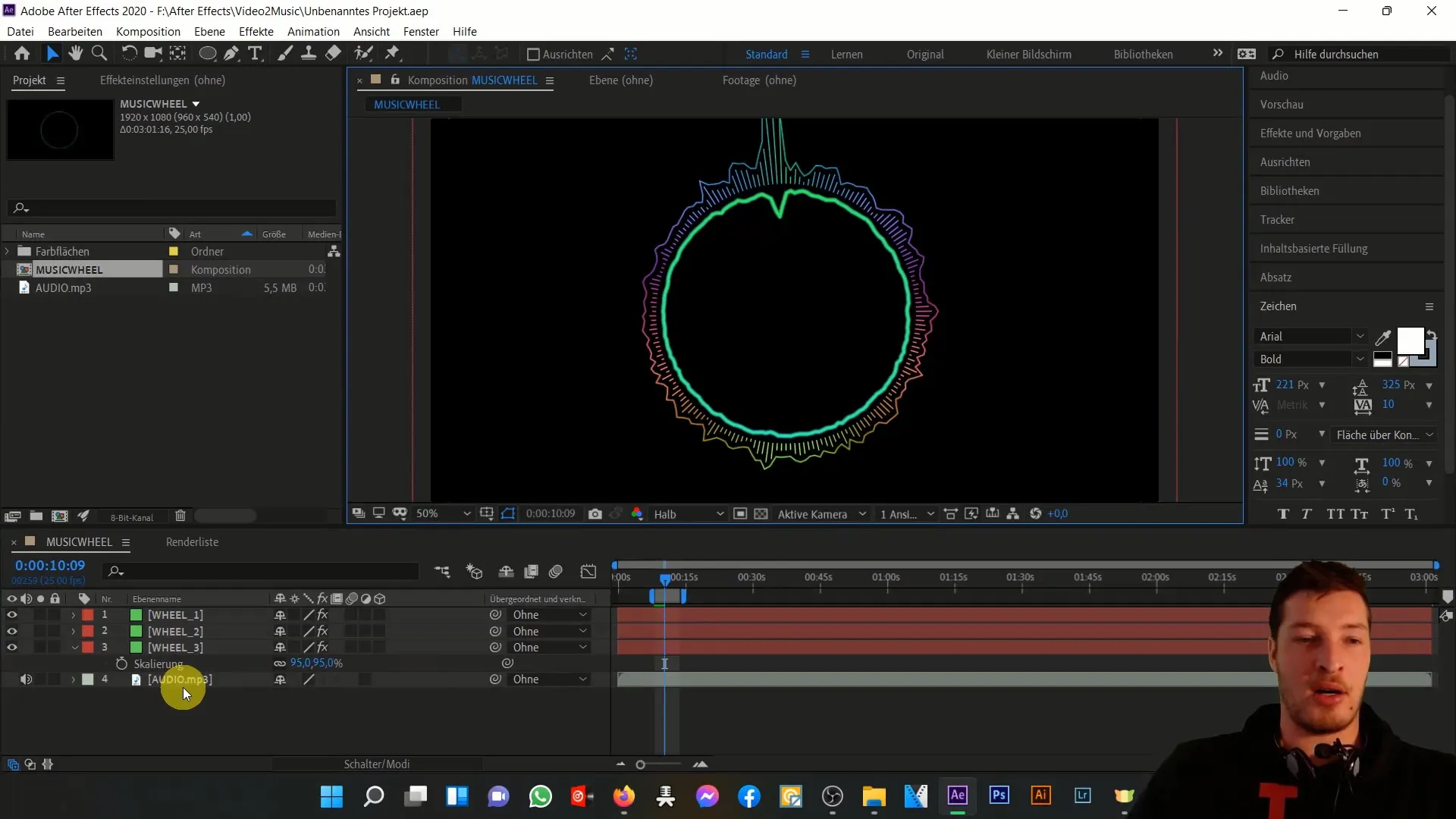
Θα βρείτε το μηδενικό αντικείμενο στη σύνθεσή σας. Είναι απλώς ένα βοηθητικό επίπεδο και δεν απεικονίζεται, αλλά σας βοηθάει να οργανώσετε τις πληροφορίες. Το null object αποθηκεύει τα πλάτη του αρχείου ήχου σε keyframes.
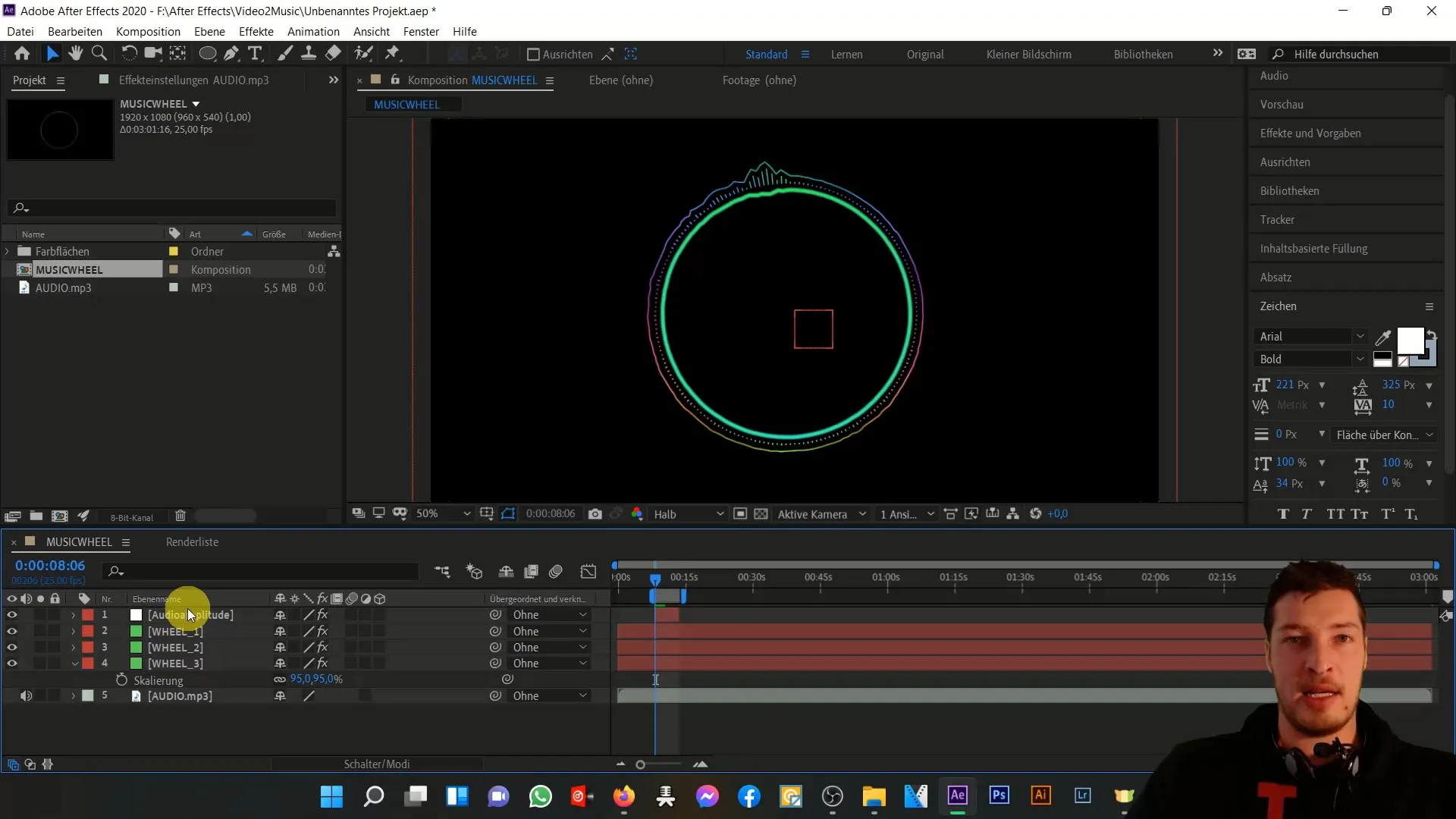
Ρίξτε μια ματιά στις ιδιότητες του null object. Εδώ μπορείτε να δείτε τα πλάτη ήχου που αντιπροσωπεύουν τα beats από το κομμάτι σας. Όλες αυτές οι πληροφορίες είναι οργανωμένες ανά κανάλι - αριστερό, δεξί και και τα δύο κανάλια.
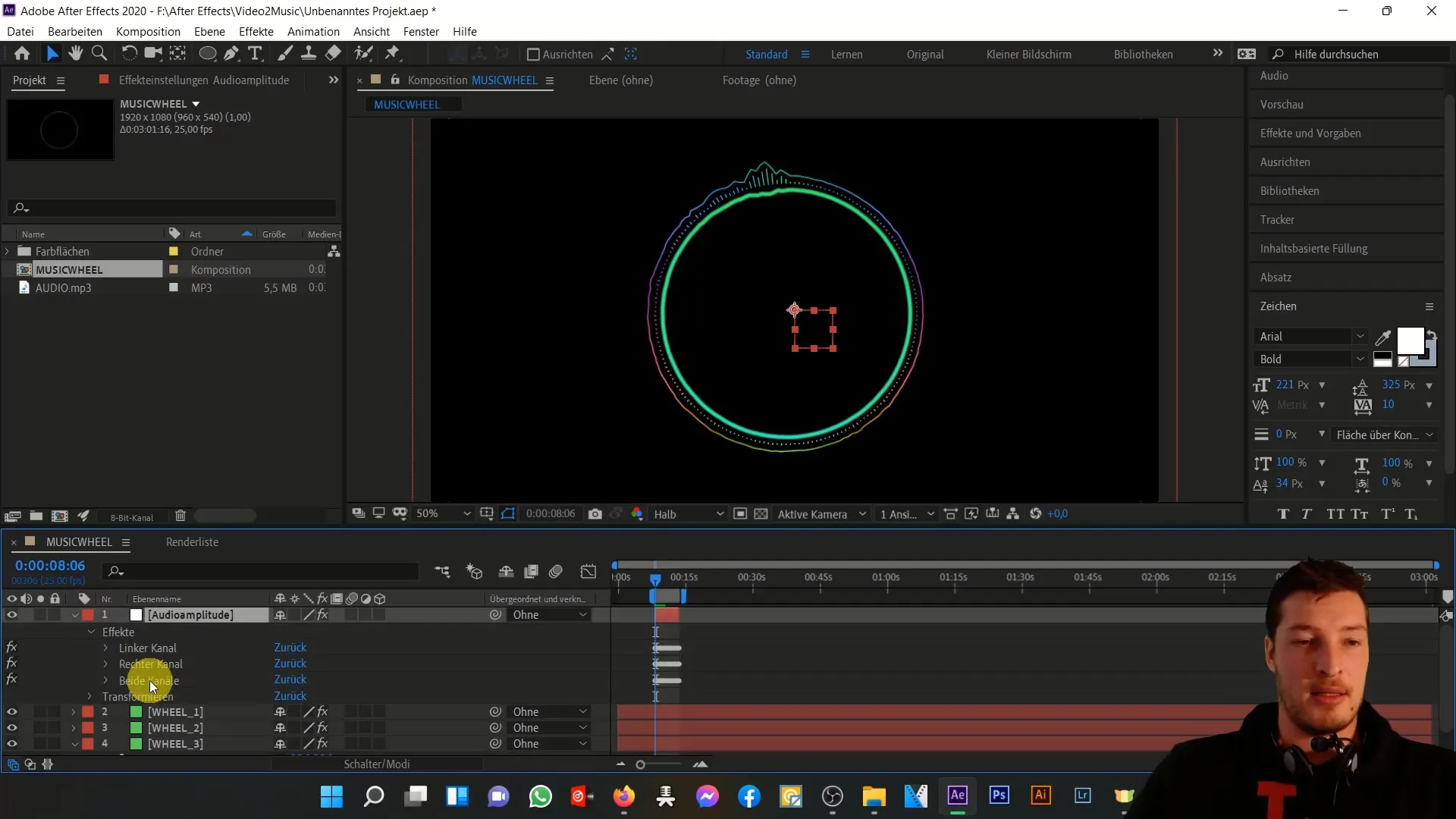
Εάν το κομμάτι σας δεν έχει διαφορές μεταξύ των καναλιών, μπορείτε να παραλείψετε τα συγκεκριμένα κανάλια για αυτό το βήμα και να επικεντρώσετε τα αποτελέσματα και στα δύο κανάλια. Μπορείτε να καθαρίσετε τα εφέ του αριστερού και του δεξιού καναλιού για να απλοποιήσετε την προβολή.
Για να απεικονίσετε τις εκτροπές, μπορείτε να κάνετε κλικ στον επεξεργαστή διαγραμμάτων. Μπορείτε να χρησιμοποιήσετε τα διαγράμματα για να δείτε πόσο αυξομειώνεται η ένταση του κομματιού σας. Μπορείτε να μετακινήσετε το ρυθμιστικό και να παρατηρήσετε τις διακυμάνσεις από σχεδόν μηδέν έως και 50 μονάδες.
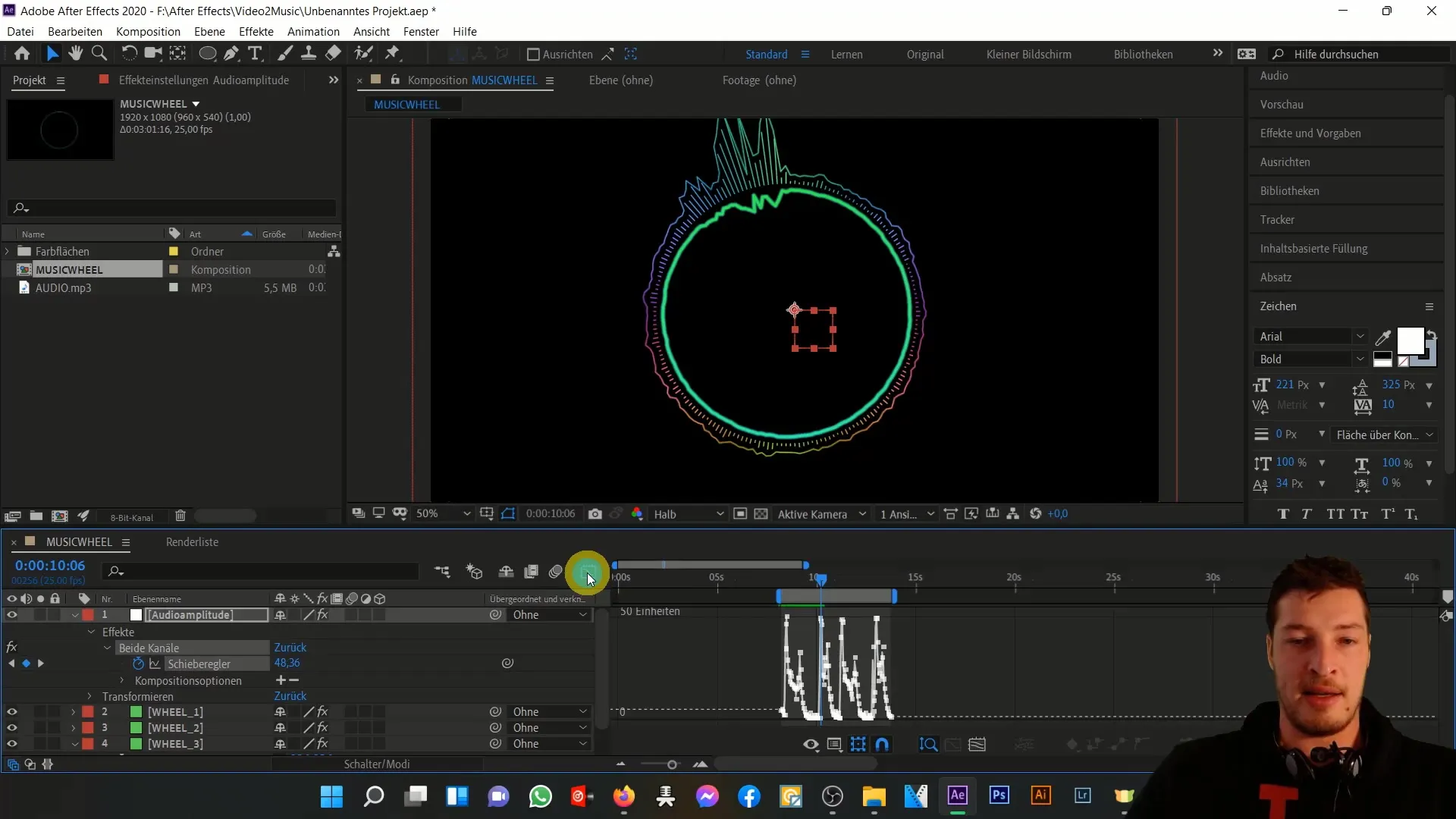
Τώρα θα εισάγουμε ένα κείμενο στη σύνθεση. Δημιουργήστε ένα επίπεδο κειμένου με τον τίτλο "Music" (Μουσική) και τοποθετήστε το στο κέντρο της σύνθεσής σας.
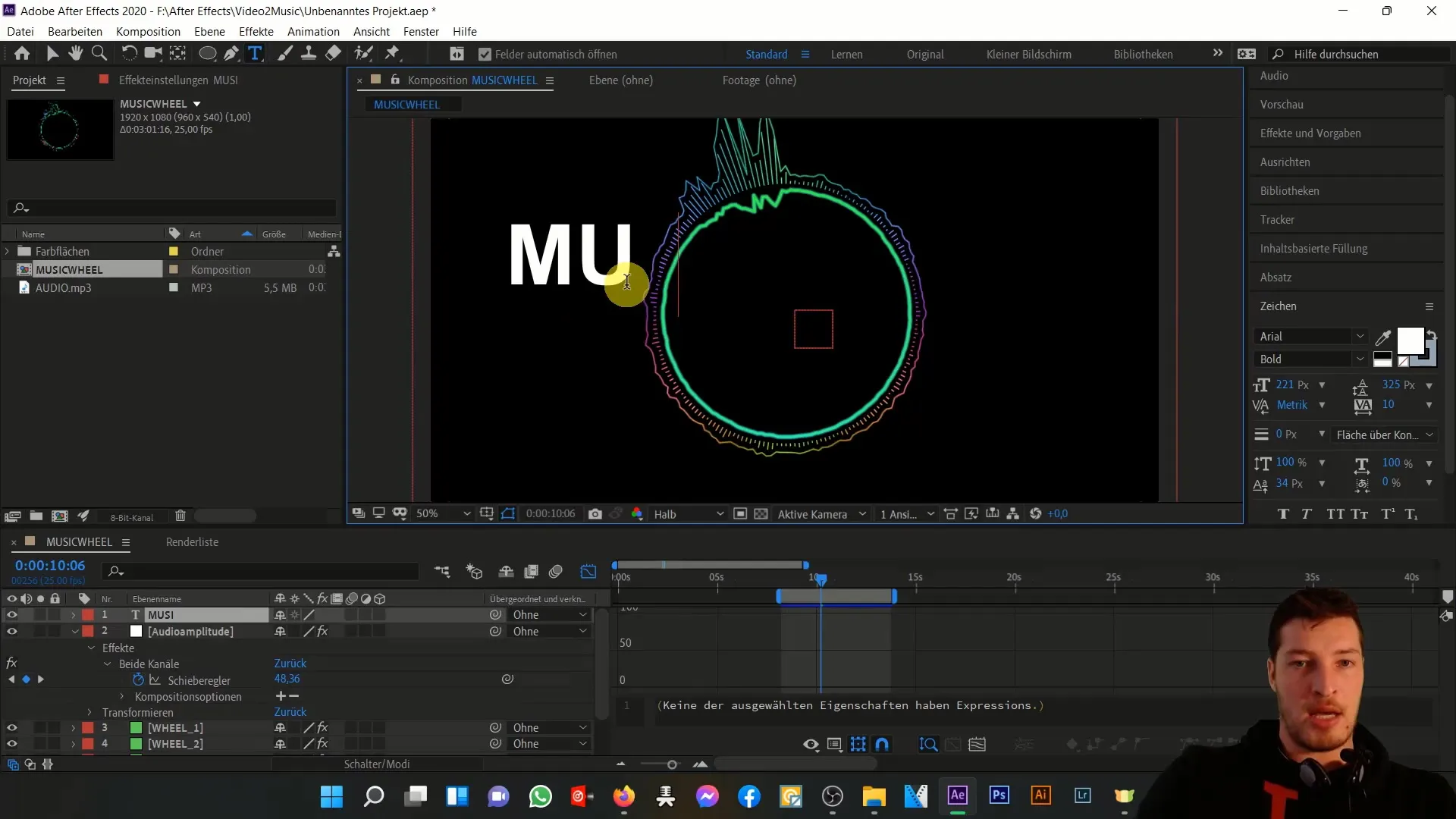
Τώρα συνδέστε την κλιμάκωση του επιπέδου κειμένου με το ρυθμιστικό του μηδενικού αντικειμένου. Κάντε κλικ στο επίπεδο κειμένου και πατήστε το "S" για να ενεργοποιήσετε την επιλογή κλιμάκωσης. Χρησιμοποιήστε το εργαλείο επιλογής (Puppet Tool) για να συνδέσετε την κλιμάκωση με το ρυθμιστικό.
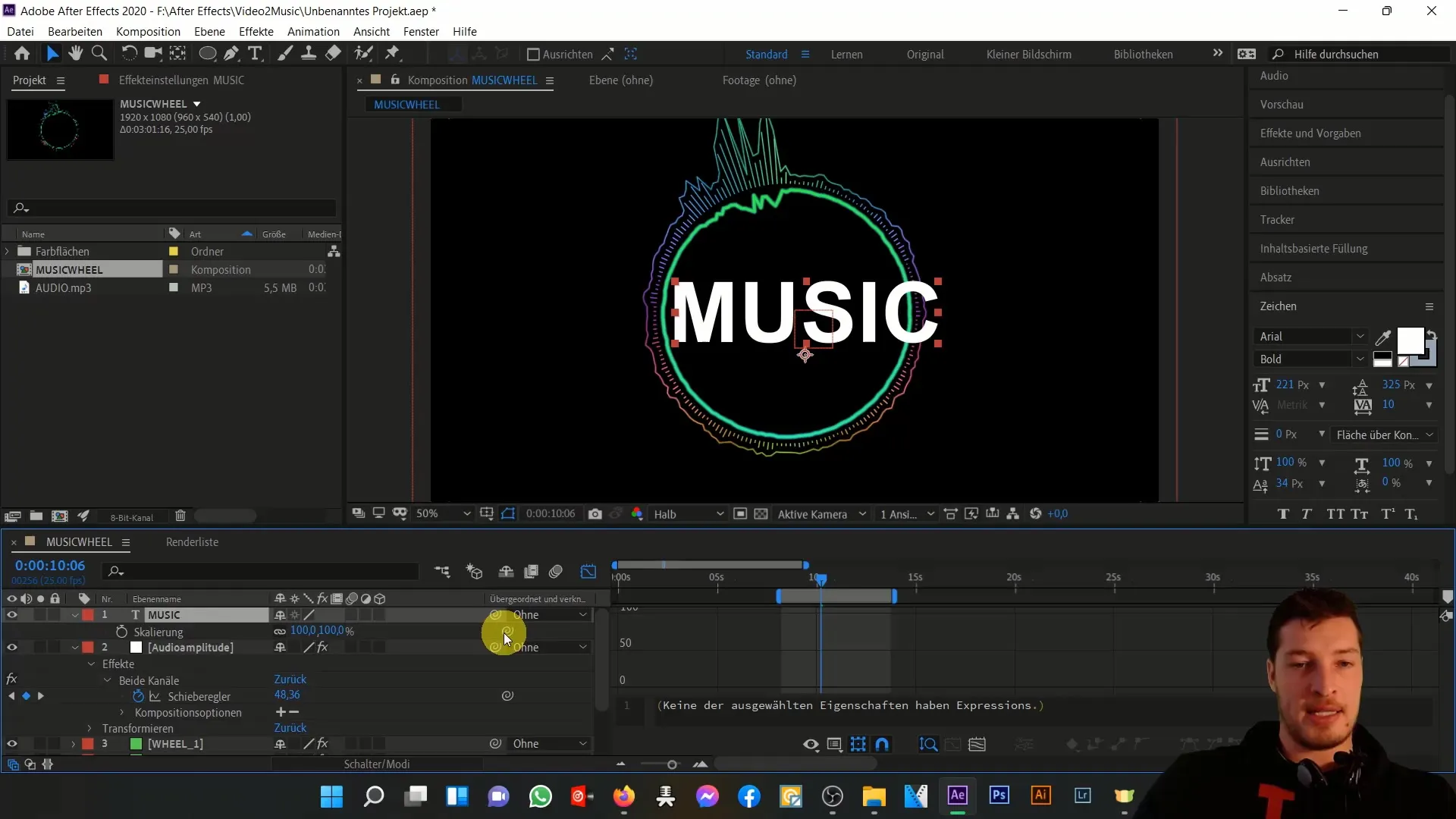
Μετά τη σύνδεση, θα δείτε ότι η κλιμάκωση έχει ενημερωθεί στην εκτύπωση. Η σύνδεση αποθηκεύει την τιμή του πλάτους ήχου σε μια μεταβλητή που μπορείτε να μετονομάσετε όπως επιθυμείτε.
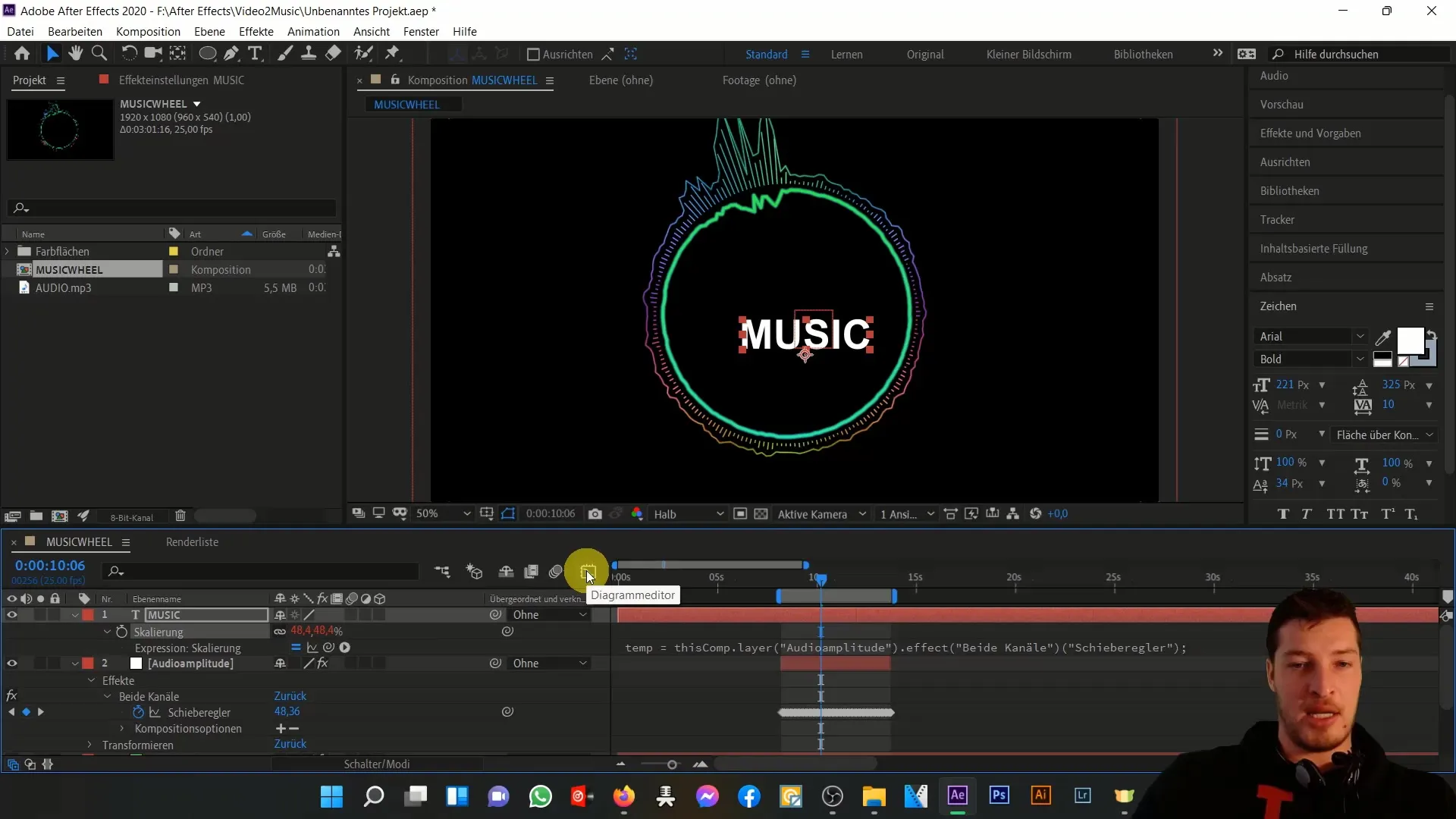
Αν θέλετε να αναπαράγετε την προεπισκόπηση της κίνησης, θα δείτε ότι το μέγεθος του επιπέδου κειμένου αντιδρά δυναμικά στο πλάτος της μουσικής.
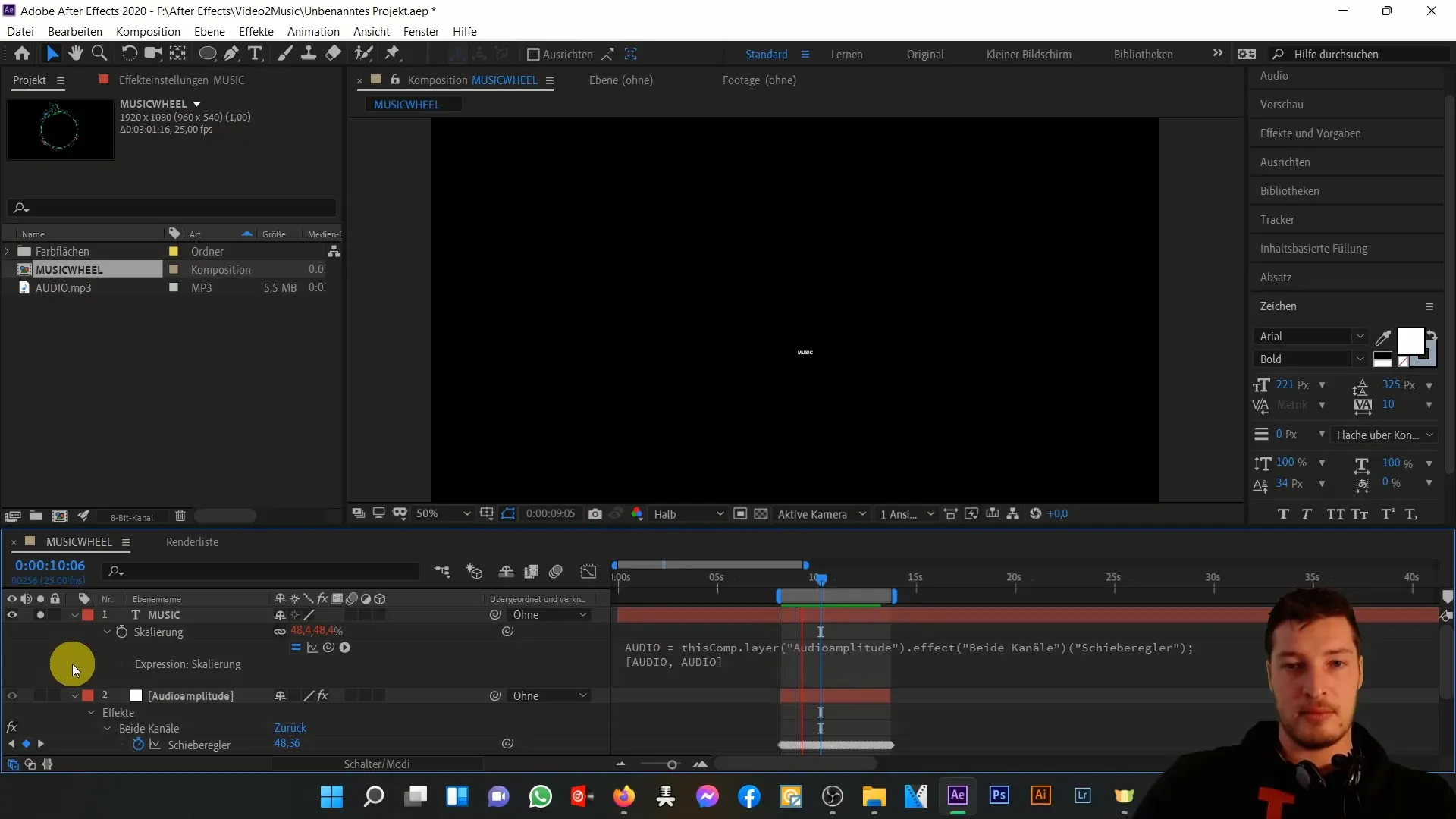
Τώρα ας βεβαιωθούμε ότι η κλιμάκωση του κειμένου παραμένει πάντα στο 100%, ακόμη και αν η μουσική είναι ήσυχη. Αλλάξτε την έκφραση έτσι ώστε να μην πέφτει κάτω από το 100% σε χαμηλά επίπεδα.
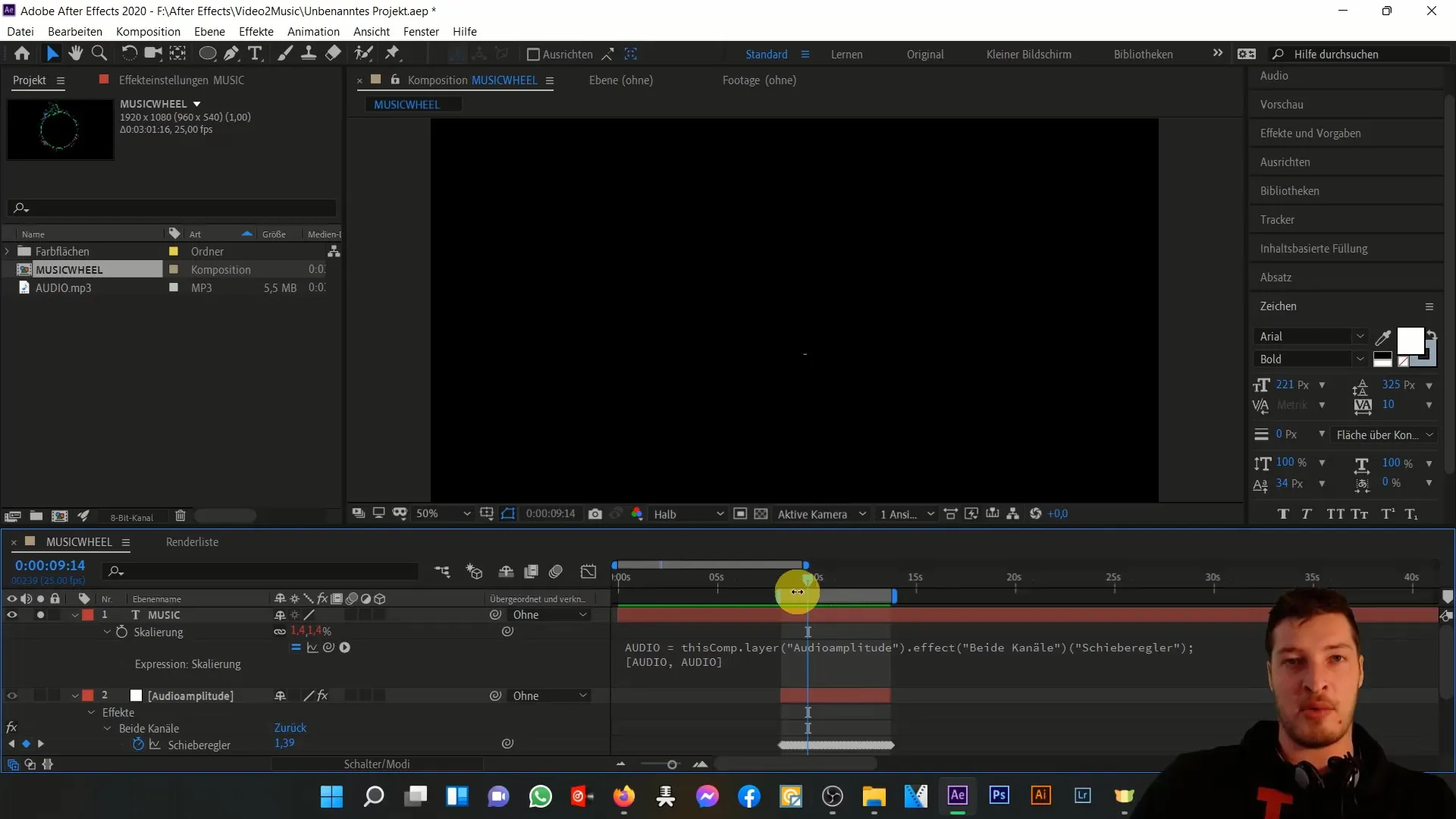
Για να το κάνετε αυτό, μπορείτε να κάνετε μια απλή προσθήκη στην έκφραση. Για παράδειγμα, όταν το ρυθμιστικό φτάσει σε χαμηλό σημείο, το κείμενο θα ρυθμιστεί τουλάχιστον στο 100% και όταν φτάσει σε υψηλό σημείο, η τιμή του ήχου που έχετε αποθηκεύσει θα προστεθεί στην κλιμάκωση.
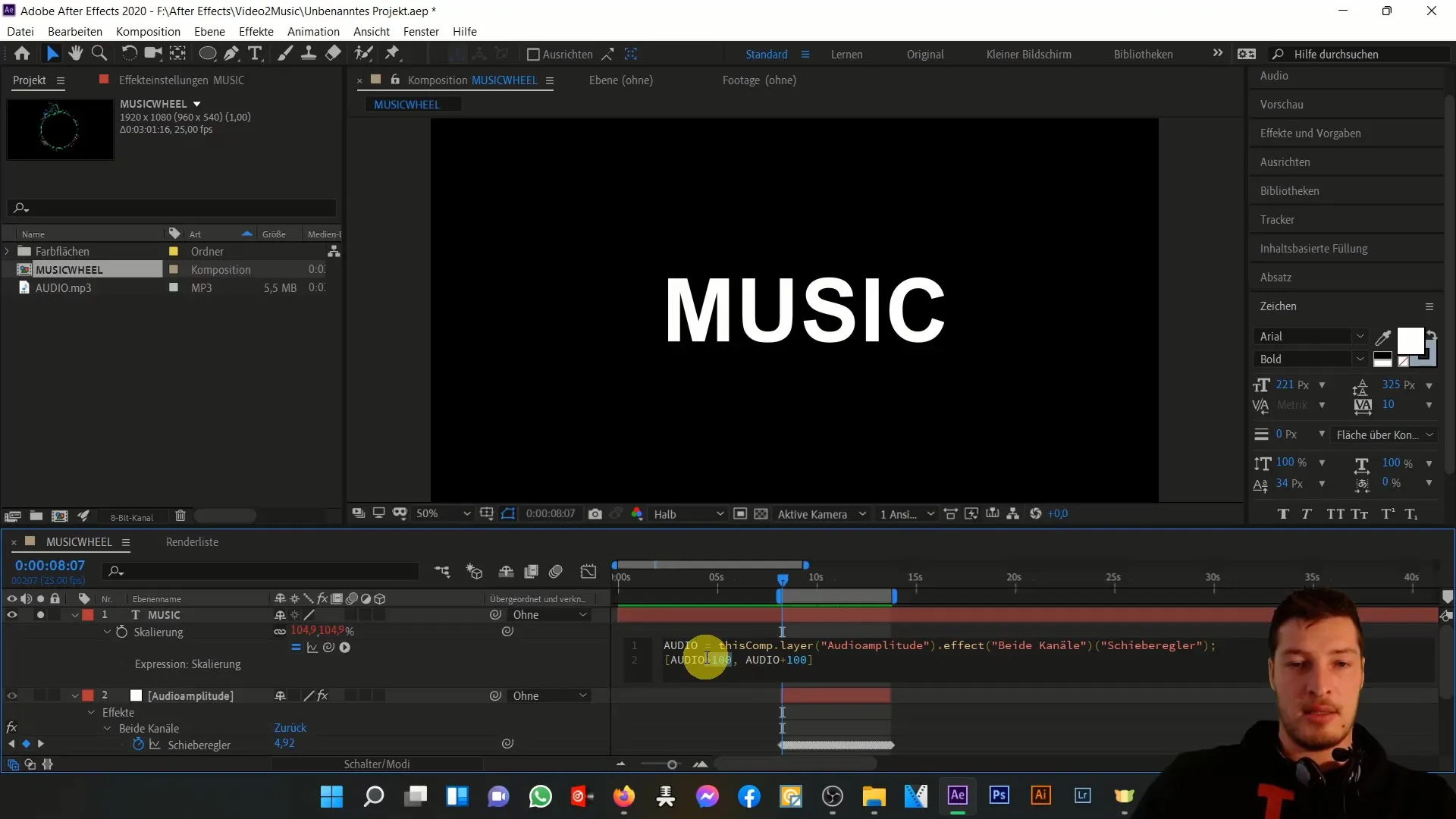
Εξετάστε επίσης το ενδεχόμενο να εφαρμόσετε πιο σύνθετες μαθηματικές πράξεις στις εκφράσεις, όπως πολλαπλασιασμό ή χρήση παρενθέσεων για ακριβείς υπολογισμούς. Αυτό θα σας δώσει λεπτότερο έλεγχο στο πόσο ανταποκρίνεται το κινούμενο σχέδιο στη μουσική.
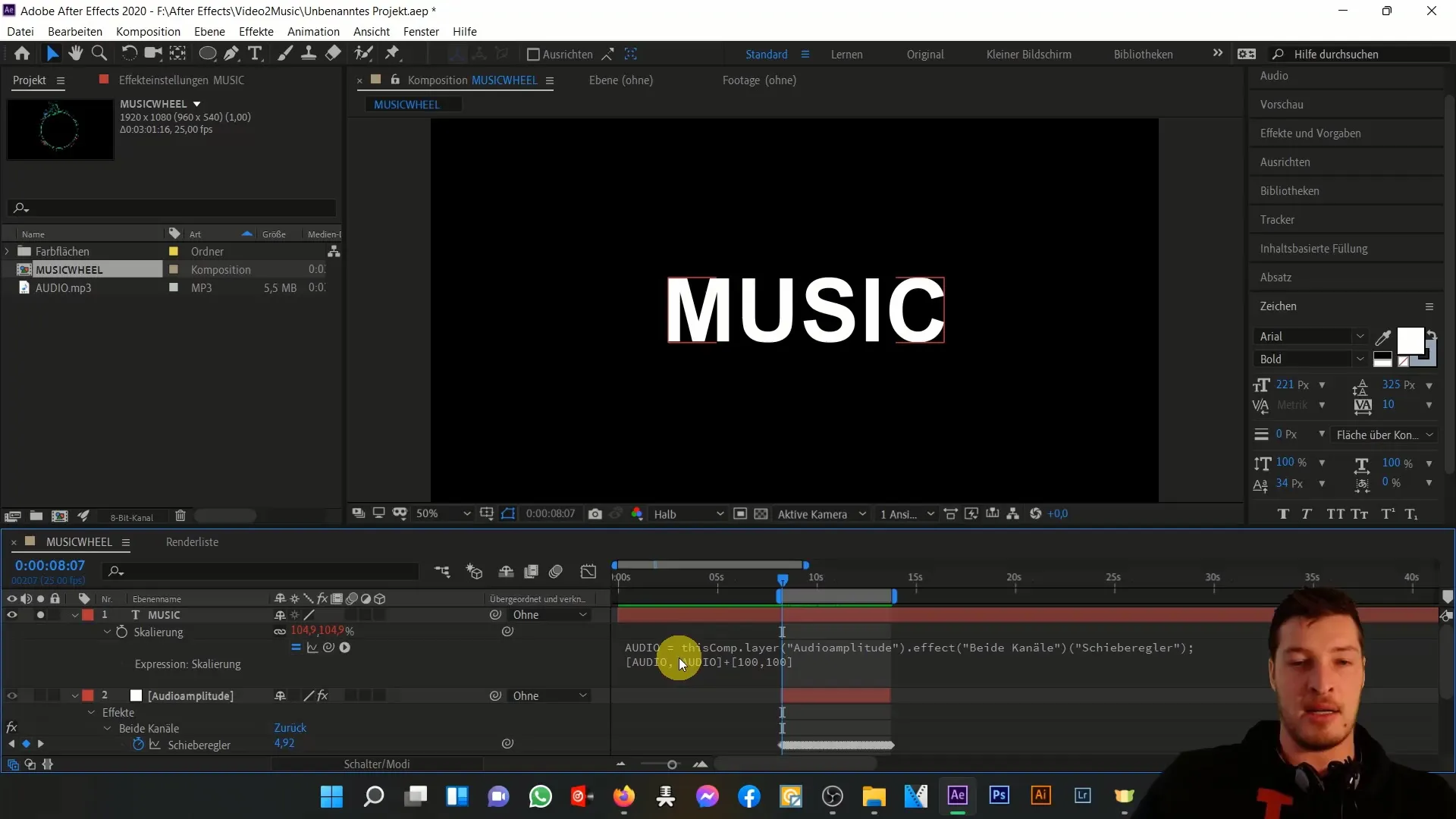
Στο επόμενο μέρος αυτού του οδηγού, θα εξετάσουμε πώς μπορείτε να βελτιστοποιήσετε τη συμπεριφορά της κλιμάκωσης, ώστε οι μικρότερες αλλαγές στη μουσική να μην προκαλούν άμεση αλλαγή στο μέγεθος. Επικεντρωθείτε στον έλεγχο και το σχεδιασμό του animation με τις σωστές τιμές.
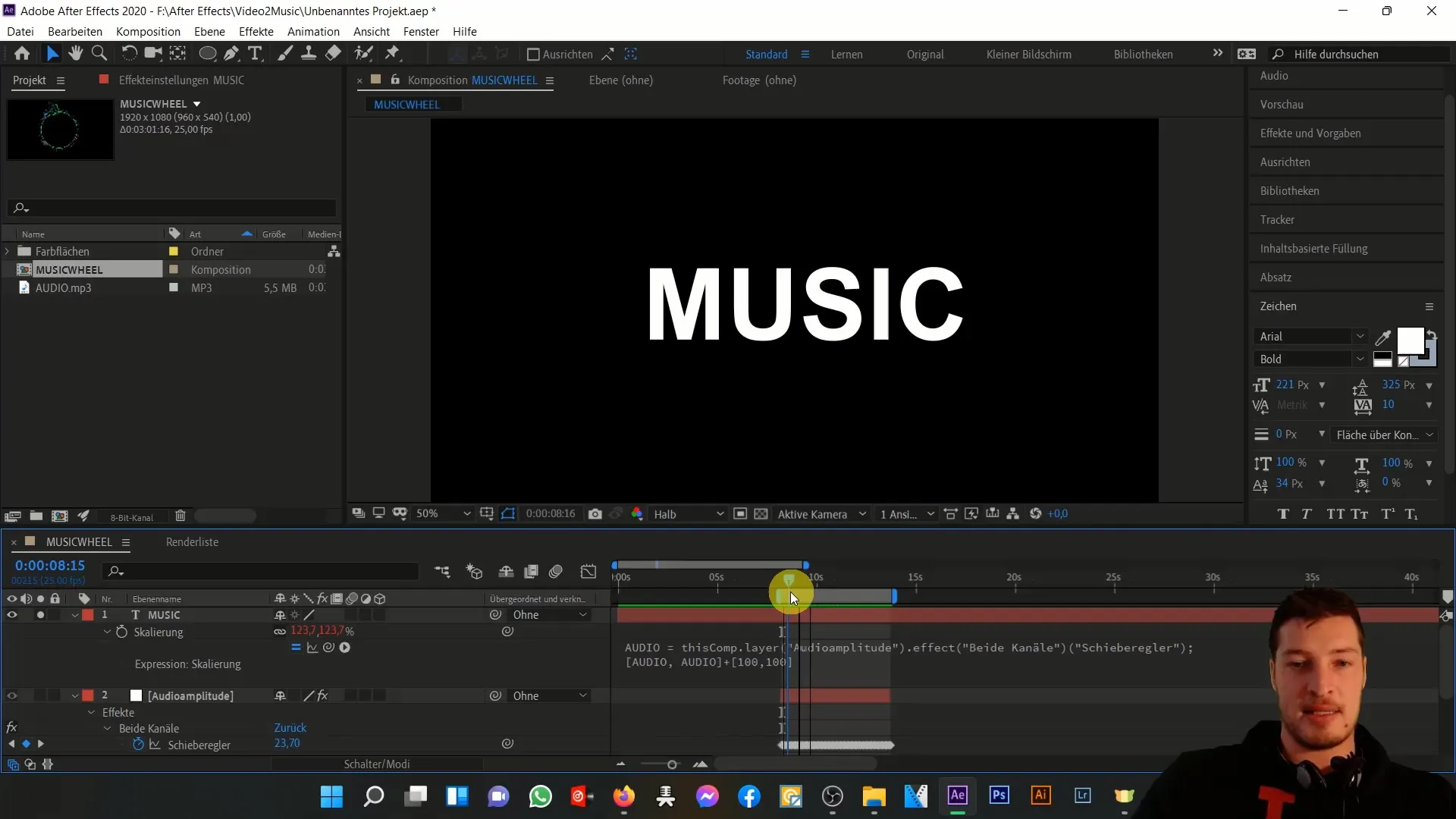
Περίληψη
Σε αυτό το σεμινάριο, μάθατε πώς να χρησιμοποιείτε εκφράσεις στο After Effects για να μετατρέπετε τη δυναμική της μουσικής σας σε κινούμενα σχέδια. Μάθατε πώς να χρησιμοποιείτε null αντικείμενα για να αποθηκεύετε πληροφορίες ήχου σε keyframes για να συνδέετε δυναμικά την κλιμάκωση των επιπέδων κειμένου.
Συχνές ερωτήσεις
Τι είναι τα Null Objects στο After Effects;Τα Null Objects είναι αόρατα επίπεδα που χρησιμεύουν ως αποθήκευση πληροφοριών και βοηθούν στον έλεγχο των κινούμενων σχεδίων.
Πώς λειτουργούν οι εκφράσεις στο After Effects;Οι εκφράσεις είναι σενάρια που συνδέουν ιδιότητες μεταξύ τους και αντιδρούν δυναμικά στις τιμές.
Πώς μπορώ να ρυθμίσω την κλιμάκωση ώστε να μην πέσει κάτω από το 100%;Χρησιμοποιήστε απλές μαθηματικές πράξεις στις εκφράσεις για να ορίσετε την ελάχιστη τιμή για την κλιμάκωση.


